按钮控件
1. 属性
属性 |
说明 |
|---|---|
id |
控件ID号,不可更改 |
global |
勾选:作用于全局,不勾选:作用于所在页; 不可脚本读写 |
name |
控件名称,可改,默认名称,button+序号 |
x |
控件起始点x坐标 |
y |
控件起始点y坐标 |
width |
控件宽度,可读写 |
height |
控件高度,可读写 |
locked |
勾选后锁定控件位置,但不影响脚本操作控件属性 |
visible |
控件是否可见,脚本:button7_3.visible=1,可见,button7_3.visible=0,不可见 |
opacity |
不透明度,opacity=0,完全透明,opacity=100,完全不透明。值介于0~100之间。默认100,非必要不建议修改此项。 |
enable |
功能使能。按钮类支持不可用状态,方便客户有条件的启动按钮。enable=0;不可用 enable=1;可用 |
maxTxtLen |
按钮上文本的最大长度。 |
txt |
按钮上显示的文本。 |
font |
按钮文本使用的字库。 |
fontColor |
按钮文本使用的颜色。 |
bgType |
背景类型,分为四种: |
bgColor |
如果背景为颜色,此处设置默认的背景颜色。 |
dbgColor |
禁用时所使用的背景颜色。 |
bgImg |
选择背景图片。根据图片资源名称和顺序号选择。 |
bgImgMd |
默认背景图片的对齐模式。 |
dbgImg |
选择禁用时的背景图片。根据图片资源名称和顺序号选择 |
dbgImgMd |
禁用时的背景图片的对齐模式。 |
bgColor |
如果背景为颜色,此处设置默认的背景颜色。 |
pbgColor |
如果背景为颜色,此处设置按下时背景颜色 |
dbgColor |
禁用时所使用的背景颜色。 |
bgImg |
选择背景图片。根据图片资源名称和顺序号选择。 |
bgImgMd |
默认背景图片的对齐模式。 |
pbgImg |
选择按下时的背景图片。根据图片资源名称和顺序号选择。 |
pbgImgMd |
按下时背景图片的对齐模式。 |
dbgImg |
选择禁用时的背景图片。根据图片资源名称和顺序号选择 |
dbgImgMd |
禁用时的背景图片的对齐模式。 |
2. 示例
3. 常见问题
3.1. 系统指令设置控件属性
wset button0.txt "你好" //设置按钮文本内容为你好
注:串口屏系统命令是以\r\n 结尾的,所以发送数据时需要勾选”发送新行” ,或者输入是手动敲入换行
3.2. 在其他事件脚本中模拟点击按钮触发按钮的脚本(click函数)
例如 模拟点击按钮
click(button0.x,button0.y);//括号内为坐标参数
click函数可以模拟点击屏上某个坐标,并触发该坐标下的可见控件的按下弹起事件的脚本。
3.3 用户发送click命令
当客户主机发送 click系统命令时,如果按钮控件名是唯一的,可以使用click name 命令。如果不唯一,要加页面名称,例如:
click page1.button1
3.4. 颜色与图片
设计按钮ui时可以设计按钮背景颜色,和按下时背景颜色不一样,这样在点击按下时颜色的改变直观看到按钮被按下。
设计按钮背景为图片时效果更好,背景图片和按下时背景图片不一致,可以通过图片的设计,使按钮被按下或弹起时显示立体的效果。图片尽量选用jpg格式。
设置工程ui时最好将直接显示的素材设计成页面背景图,按钮或者其他控件都可以应用背景图素材,图片对齐方式选择页面对齐,这样按钮的背景显示的效果就是与页面背景图片一致。
按钮属性,选择图片切换时,有个稍微难以理解的地方:
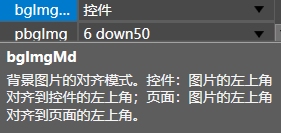
具体请查看:图片的对齐模式